皆さんは自分のホームページは持っていますか?
最近ではLit.Linkを使っている方が多いですが
「もっと本格的なサイトを作りたい!」
「もっとオリジナリティのあるサイトを作りたい!」
「自分のドメインのサイトにしたい!」
という方も多いのではないでしょうか?
そこで今回は安価に自分だけの本格的なホームページを作る方法を紹介します!
①準備編
必要なものは
・レンタルサーバー
・ドメイン
です。
他にも支払いにクレジットカード、デビットカードなどが必要です。
どちらも持っていない場合、LINE Payのプリペイドカード機能を使うことで解決できるので安心してくださいね!
②レンタルサーバーを契約する
価格別におすすめのサーバーを紹介していきます。
ここで紹介しているサーバー、プランであればどれでもサイトを作ることができます。
また、WordPressなどのCMSを使えるものなので安心してください。
○~500円
VALUE-SERVER エコプラン(183円~440円)
バリュードメインと提携されているレンタルサーバーです。GMOグループのGMOデジロック株式会社が運営する低価格帯のレンタルサーバーです。
月額183円から始められるのでとにかく安くサイトを作りたい方にはVALUE-SERVERがオススメです。今回紹介するサーバーの中での最安値です。ただ、大量のアクセスが見込まれる場合はもう少し上のプランを検討したほうがいいです。
ロリポップ! ライトプラン(220円~440円)
GMOグループのGMOペパボ株式会社が運営する低価格帯のレンタルサーバーです
WordPressの簡単インストール機能もあるのでとにかく安くサイトを作りたい方にはロリポップがオススメです。ただ、大量のアクセスが見込まれる場合はもう少し上のプランを検討したほうがいいです。
○~1000円
さくらのレンタルサーバ スタンダードプラン(425円~524円)
「レンタルサーバーといえばこれ!」というほど有名なレンタルサーバーです。
2022年から新しいサーバーになり、今まで以上に快適な環境になりました。
どれにしたらいいか悩んだ場合はこのサーバーがおすすめです。
CORESERVER V2 CORE-Xプラン(390円~690円)
バリュードメインと提携されているレンタルサーバーです。GMOグループのGMOデジロック株式会社が運営しています。
通常だと初期費用がかかるのですが、同時にバリュードメインでドメインを申し込むと初期費用が無料になります。機能の割に安いので、コスパとしては最強です。
シン・レンタルサーバー ベーシックプラン(539円~693円)
~1500円で紹介するエックスサーバーが運営する新たなサーバーです。
エックスサーバーよりも高速性を重視しているサーバーです。エックスサーバーの高性能な特性を活かしながら高速性を重視したとてもコスパの良いサーバーです。
○~1500円
ConoHa WINGパック ベーシックプラン(493円~1210円)
日本一のレジストラ「お名前.com」を運営する、GMOインターネットグループ株式会社が運営するレンタルサーバーです。
DNSサーバーも無料で提供しているので、複数のドメインを使う場合は一括で管理できてとても便利です。また、独自ドメインが2つ付いてくるので「③ドメインを取得する」の手続きは不要です。
エックスサーバー スタンダードプラン(990円~1320円)
「レンタルサーバーといえばこれ!」というほど有名なレンタルサーバーです。
WordPressの無料テーマとして人気のcocoonの管理会社でもあります。
ある程度のアクセスが見込まれる場合におすすめです。
またレジストラでもあるため、同時にドメインを取得することもできます。
お名前.com レンタルサーバー(891円~1430円)
日本一のレジストラ、お名前.comが運営するレンタルサーバーです。GMOインターネットグループ株式会社が運営しています。
お名前.comでドメインを取得する場合はおすすめです。難しい設定が不要で、全て自動で連携してくれますし、支払い先も同じものを設定できるので手間がかかりません。
○~2500円
ヘテムル(1100円~2200円)
~500円で紹介した「ロリポップ!」と同じGMOペパボ株式会社が運営するレンタルサーバーです。
サポート体制がとても充実しているのでサーバーを運営する上で不安がある方はおすすめです。
③ドメインを取得する
ドメインはサイトの住所のようなものです。このサイトで言うと「utaite-blog.com」です。
この世の中に同じドメインは絶対に存在しません。また早いものがちなのでTwitterIDと同じものなどは早めに取得しておきましょう。ブランド保護も含めて「.com」「.net」「.jp」の3つの取得がおすすめです。もちろん一つのみでも構いません。
ドメインはどこで取得しても大きく金額が変わらないので、有名なレジストラ(ドメインを管理する会社)を紹介します。
ちなみに私が管理画面のUIで一番使いやすいなと感じたのはお名前.comです。
○お名前.com
○バリュードメイン
○ムームードメイン
○Xserverドメイン
④ドメインとサイトを紐づける(DNS設定)
各サーバーのドメイン登録ページにDNSの設定方法が載っています。
設定方法が主に2つあるので紹介します。
○ネームサーバーを変更する
ドメインのレジストラのマイページに行きネームサーバー情報の変更をします。
次に紹介する方法よりも簡単ですが、サブドメインを他のサーバーにしたい場合や、BASEやGooglesitesで使う場合はこの方法を使うことができません。
今後BASEでショップを開設する予定がある、ファンクラブサイトを作るといった予定がある場合は次に紹介する方法を使ってください。
○DNSレコードを登録する
ドメインのレジストラのマイページに行きDNSレコードの追加をします。
主なレコードは以下のとおりです。
Aレコード:サイトを表示する
MXレコード:メールの受信をする
CNAMEレコード:BASEやGooglesitesと接続する
TXTレコード:Googleのドメイン所有権の証明など
とりあえずはAレコードとMXレコードを登録すれば大丈夫です。
サーバーのマイページにIPアドレスがあると思うので、それを設定してください。
⑤サイトを作る
HTMLを書いたり、WordPressなどをインストールしてサイトを作っていきましょう!
自分でつくることが困難な場合は、ココナラなどで依頼するのも一つの手です。
まとめ
記事内でも紹介したように、サーバーは昔と違って月200円程度から借りることができるようになりました。誰でも簡単にお手軽にサイトを作ることができるようになったということですね!
ぜひ、自分だけのホームページを作成してみてください!
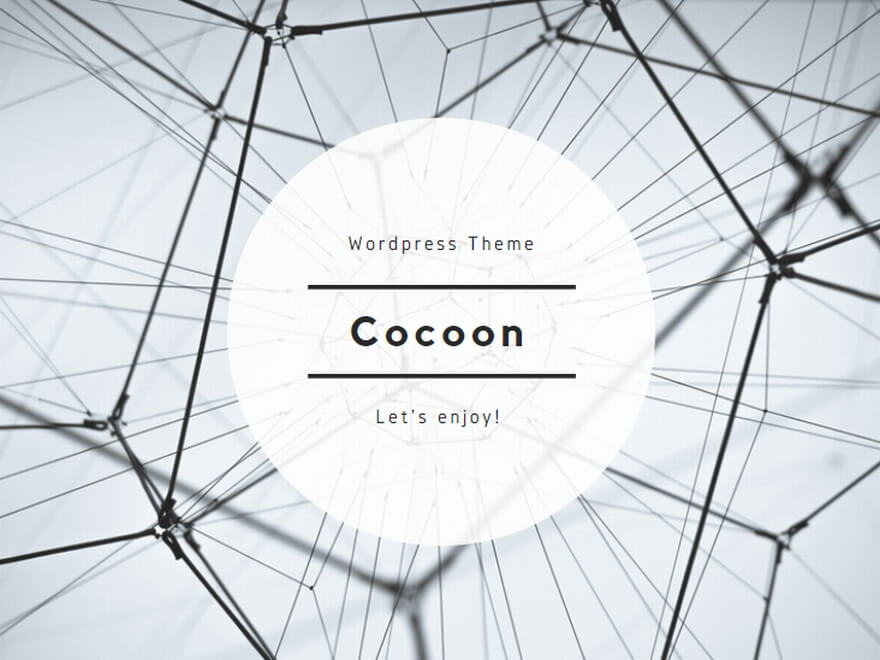
コメント